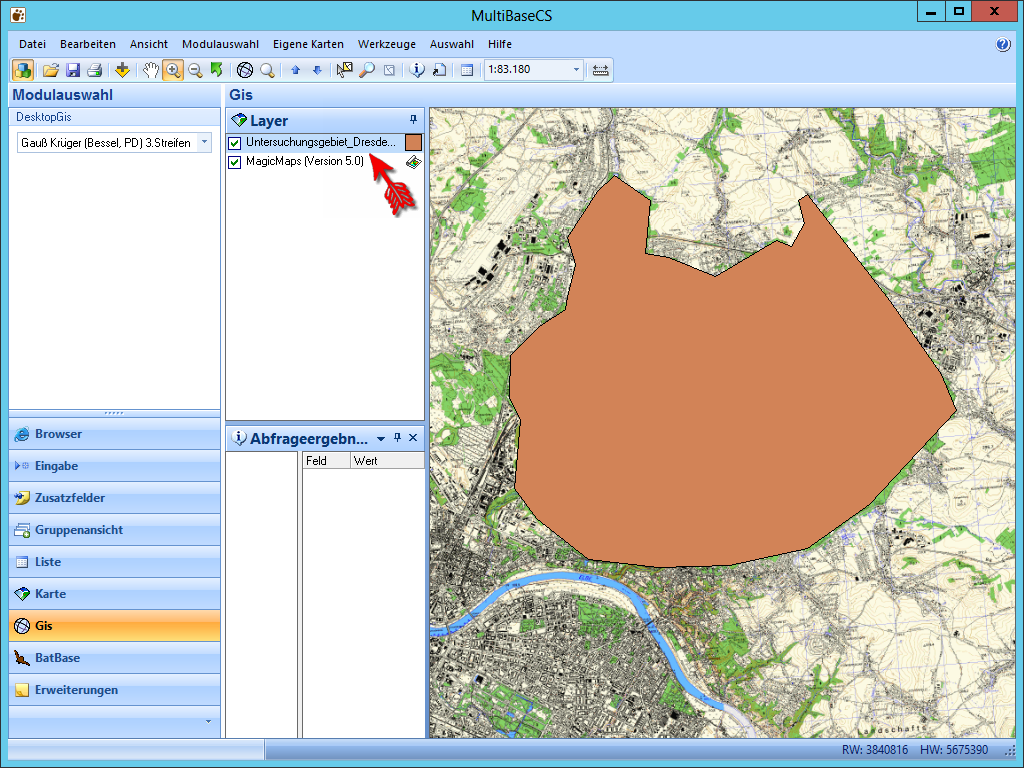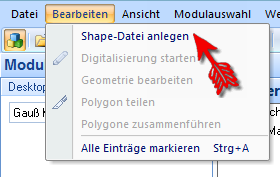
Shape-Datei anlegen
Im Modul Gis besteht die Möglichkeit, über den Menüpunkt [Bearbeiten] eine neue Shape-Datei anzulegen.
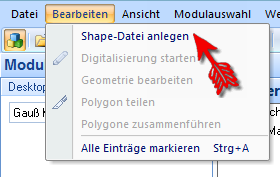
Wählen Sie mittels ![]() einen Speicherort und vergeben einen Dateinamen für das neu anzulegende Shape. Legen Sie mit dem Shape-Typ fest, ob Sie einen Punkt, eine Linie oder eine Fläche (Polygon) erfassen möchten. Entscheiden Sie sich für ein Referenzsystem, in dem die Shape-Datei erstellt werden soll. Bestätigen Sie Ihre Eingaben mit [Shapedatei anlegen].
einen Speicherort und vergeben einen Dateinamen für das neu anzulegende Shape. Legen Sie mit dem Shape-Typ fest, ob Sie einen Punkt, eine Linie oder eine Fläche (Polygon) erfassen möchten. Entscheiden Sie sich für ein Referenzsystem, in dem die Shape-Datei erstellt werden soll. Bestätigen Sie Ihre Eingaben mit [Shapedatei anlegen].
|
Wenn Sie die Karten des MagicMaps Tour Explorer als Hintergrundkarte verwenden, so wählen Sie als Referenzsystem den Eintrag "Gauß-Krüger (Bessel, PD) 3. Streifen". |

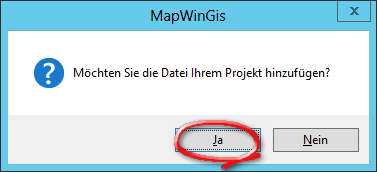
Die bisher leere Shape-Datei wurde gespeichert und besteht aus 4 Dateien.
Dateiendung |
Beschreibung |
|---|---|
shp |
dient zur Speicherung der Geometriedaten |
shx |
dient als Index der Geometrie zur Verknüpfung der Sachdaten (auch Attributdaten genannt) |
dbf |
enthält Sachdaten im dBASE-Format |
prj |
die Projektionsdatei enthält Informationen zum verwendeten Referenzsystem |
Digitalisieren
Bevor Sie mit der Digitalisierung beginnen, zoomen Sie im Kartenfenster auf den zu digitalisierenden Bereich. Anschließend markieren Sie in der Liste den neuen Layer und wählen unter Menü [Bearbeiten] è [Digitalisierung starten]. Bevor eine Markierung gesetzt wurde kann die Digitalisierung durch einen Doppelklick mit der linken Maustaste vorzeitig abgebrochen werden.
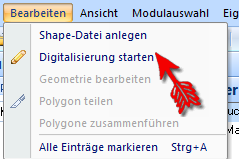
Beginnen Sie mit der Digitalisierung, in dem Sie durch Klicken mit der linken Maustaste das Gebiet systematisch umranden.
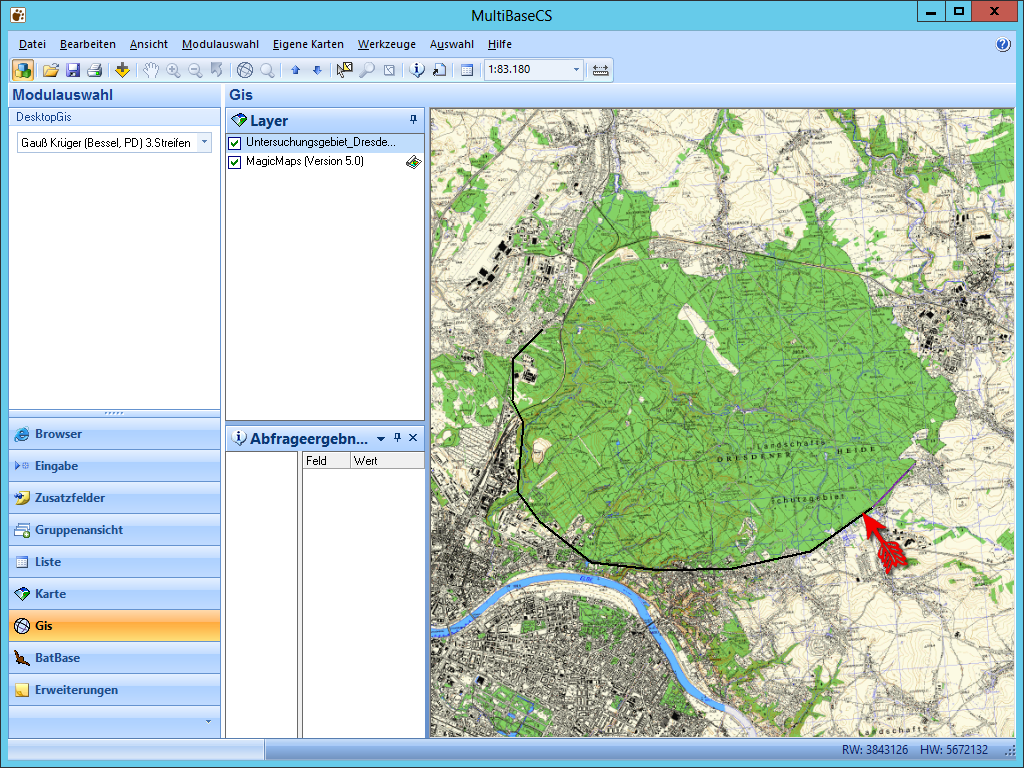
Mit einem Doppelklick der linken Maustaste wird die Markierung geschlossen sowie die Digitalisierung des Objektes beendet und gleichzeitig in der Shape-Datei gespeichert. Sie können nun weitere Objekte, die in der Shape-Datei enthalten sein sollen, digitalisieren.